Как да намеря препратка към именуван диапазон в Excel?
В Excel обикновено наименуваме диапазон за лесно прилагане на формула или препратка, но ако имате няколко наименувани диапазона в работна книга, как можете бързо да намерите и идентифицирате препратката към клетка на наименуван диапазон? Тук ще ви кажа някои бързи трикове за бързо намиране на относителната препратка към клетка на конкретен наименуван диапазон в Excel.
Намерете именуван диапазон от Name Manager
Бързо намиране и идентифициране на именуван диапазон чрез навигационния панел ![]()
Намерете именуван диапазон от Name Manager
Ето функция, наречена Мениджър на имена в Excel, която може да създава, изтрива и редактира именуван диапазон, а също така може да ви помогне да погледнете препратката към клетката на именувания диапазон.
Просто трябва да задържите Ctrl след това натиснете F3 ключ, Мениджър на имена прозорецът се изскача и можете да видите всички имена в диапазони са в списък и под Отнася се до раздел, там са относителните препратки към клетките. Вижте екранна снимка:

Но с тази функция можете просто да видите препратката към клетката, но не можете бързо да отидете до съответните клетки. Сега ще ви представя мощен панел, който не само може да изброява всички имена, но също така може да идентифицира препратката към клетката на наименования диапазон и автоматично да ги избира.
Бързо намиране и идентифициране на именуван диапазон чрез навигационния панел
Представяли ли сте някога, че целият наименуван диапазон е в списък в панел и когато щракнете върху който и да е наименуван диапазон, се показва и избира относителната препратка към клетка? The Navigation Pane of Kutools за Excel мога да го направя.
30След инсталиране Kutools за Excel, моля, направете следното:(Безплатно изтегляне Kutools за Excel сега!)
1. Щракнете върху Kutools > навигация, тогава вляво от текущата работна книга се появява прозорец. Вижте екранна снимка:
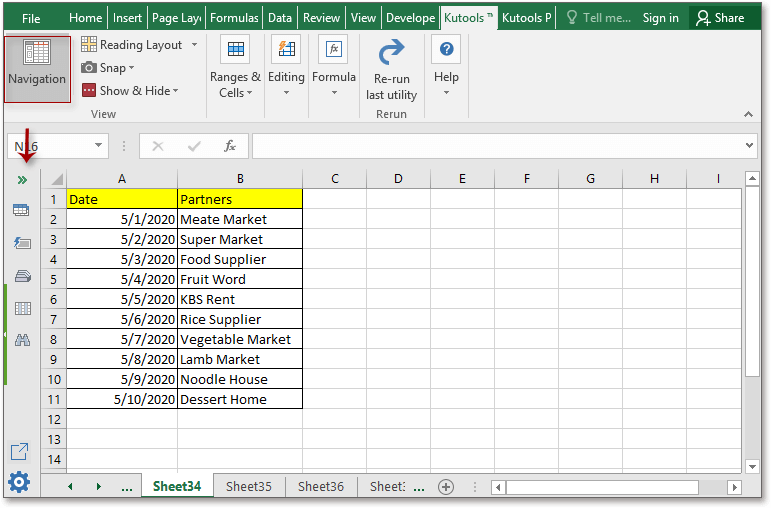
Забележка: По подразбиране навигационният панел е активиран и се показва отляво на всеки работен лист.
2. В прозореца щракнете върху Мениджър на имена бутон на панела, за да отидете на Мениджър на имена част, тогава всички имена на текущата работна книга са изброени в панела, можете да щракнете върху името, за да преминете бързо към диапазона от имена. Вижте екранни снимки: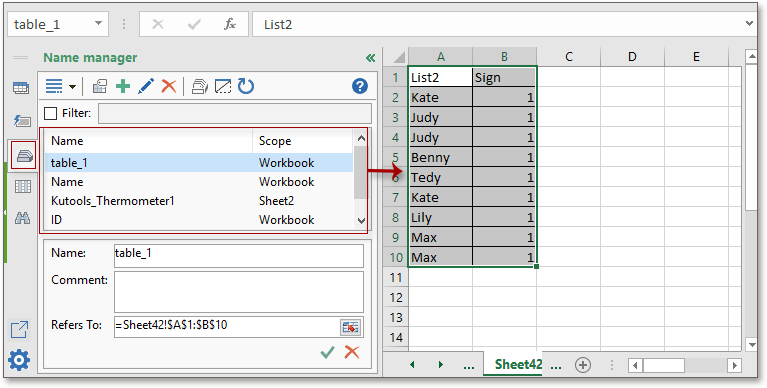
Освен това можете да редактирате избраното име, да добавяте или премахвате имена според нуждите си.
Всъщност мощното използване на навигационния панел е повече от това, неговата част Workbook & Sheet може да ви помогне да превключвате между два листа, неговата част Auto Text може да ви позволи да съберете обичайно използваните диаграма, формула, диапазон от текст или картини и Списъкът с колони може да изброява всички заглавия на колони, които сте използвали за всички отворени работни книги. Ако искате да научите повече за този полезен прозорец, щракнете тук. Но предлагам, че ако се интересувате от тази функция, можете безплатно изтегляне Kutools за Excel и се опитайте да го използвате сами? Kutools за Excel е безплатен през първите 30 дни. Обещавам, че ще ви хареса това, защото навигационният панел е само съвет на Kutools за Excel.
С навигационния панел можете да направите това:
Изберете относителна препратка към клетка, когато посочите именуван диапазон в Excel
Намерете и идентифицирайте именувани диапазони на работна книга
Най-добрите инструменти за продуктивност в офиса
Усъвършенствайте уменията си за Excel с Kutools за Excel и изпитайте ефективност, както никога досега. Kutools за Excel предлага над 300 разширени функции за повишаване на производителността и спестяване на време. Щракнете тук, за да получите функцията, от която се нуждаете най-много...

Раздел Office Внася интерфейс с раздели в Office и прави работата ви много по-лесна
- Разрешете редактиране и четене с раздели в Word, Excel, PowerPoint, Publisher, Access, Visio и Project.
- Отваряйте и създавайте множество документи в нови раздели на един и същ прозорец, а не в нови прозорци.
- Увеличава вашата производителност с 50% и намалява стотици кликвания на мишката за вас всеки ден!
